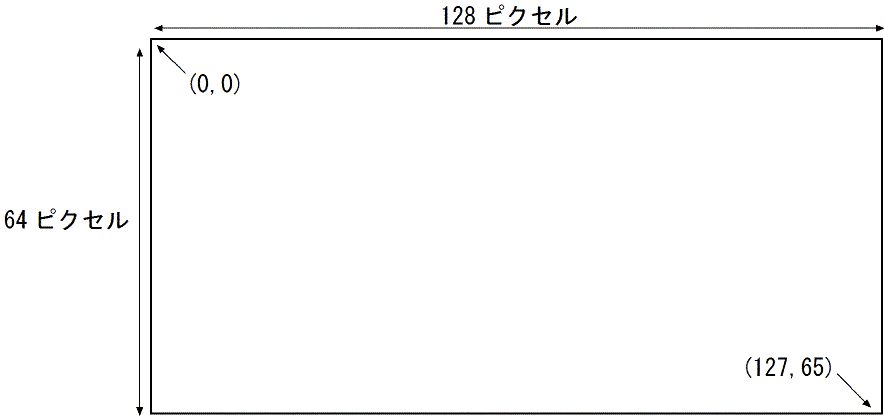
SG12864ASLB-GBは、横128ピクセル、縦64ピクセルのグラフィックLCDモジュールです。MGLCDライブラリでは、画面左上が(0,0)、右下が(127,63)の座標系を使います。
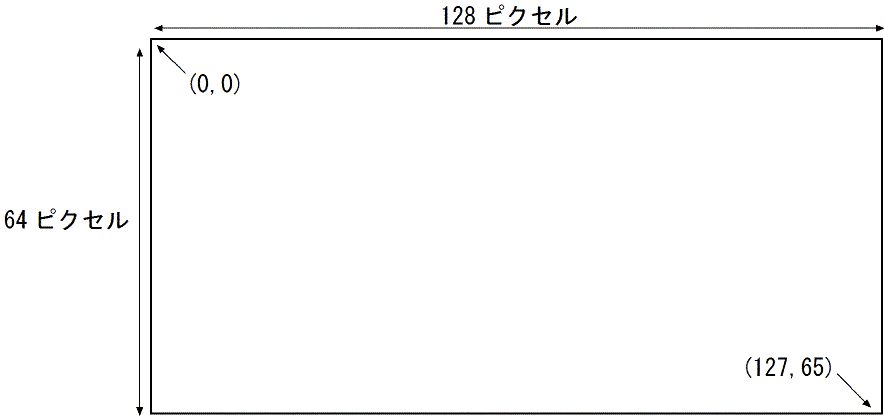
画面に点を打つにはSetPixel関数を使います。SetPixel関数の構文は次の通りです。
色は、黒い点を打つ場合は1を、白い点を打つ場合は0を指定してください。省略すれば、黒い点になります。
例えば、次の例では、座標(10,20)に黒い点を打ちます。(写真では見にくいですが、左の方に点を打っています)
MGLCD.SetPixel(10,20);
画面に線を引くには、Line関数を使います。Line関数の構文は次の通りです。
これで、(x座標1,y座標1)から(x座標2,y座標2)まで直線を引きます。色は黒の場合1、白の場合0です。色を省略すると黒い線を引きます。
例えば、次の例では、座標(10,5)から(80,55)まで、黒い直線を引きます。
MGLCD.Line(10,5,80,55);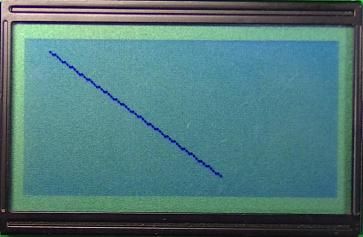
画面に長方形を描くには、Rect関数を使います。Rect関数の構文は次の通りです。
これで、(x座標1,y座標1)と(x座標2,y座標2)を対角とする長方形を、指定した色で描きます。色を省略すると黒(1)となります。
例えば、次の例では座標(10,5)と座標(80,55)を対角とする、黒い長方形を描きます。
MGLCD.Rect(10,5,80,55);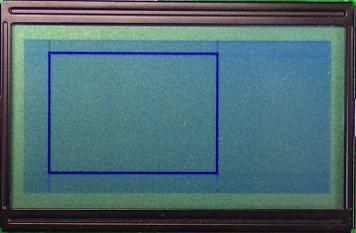
もし、長方形を描く時に、枠を描くだけでなく中も塗りつぶしたいなら、Rect関数の代わりにFillRect関数を使います。
例えば、次の例では座標(10,5)と座標(80,55)を対角とする、黒い、中を塗りつぶした長方形を描きます。
MGLCD.FillRect(10,5,80,55);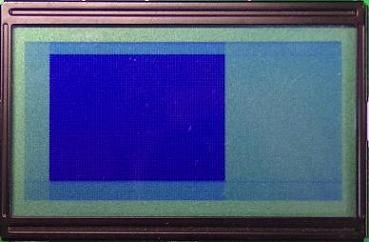
円を描きたいなら、Circle関数を使います。Circle関数の構文は次の通りです。
これで、(x座標,y座標)を中心に、指定した半径で、指定した色の円を描きます。色を省略すると黒(1)となります。
例えば、次の例では座標(63,31)を中心に、半径30の黒い円を描きます。
MGLCD.Circle(63,31,30);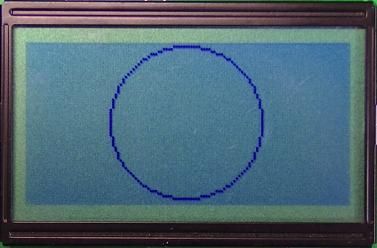
もし、外枠を描くだけでなく、円の中を塗りつぶしたいなら、Circle関数の代わりにFillCircle関数を使います。
例えば、次の例では座標(63,31)を中心に、半径30の黒い円を、中を塗りつぶして描きます。
MGLCD.FillCircle(63,31,30);
最後に、Line関数を用いた簡単なデモスケッチを紹介します。
#include <mglcd.h>
static const TLcdPinAssignTable PinAssignTable={
A0_DI : A3, // A0 for SG12232, D/I for SG12864
CS1_E1 : A0, // CS1
CS2_E2 : A1, // CS2
E : A4,
RW : A2,
DB0 : 8 ,
DB1 : 9 ,
DB2 : 10,
DB3 : 11,
DB4 : 4 ,
DB5 : 5 ,
DB6 : 6 ,
DB7 : 7
}; // PinAssignTable;
static mglcd_SG12864 MGLCD(PinAssignTable);
void setup()
{
// LCDの初期化
while(MGLCD.Reset());
} // setup
void loop()
{
MGLCD.ClearScreen();
for(int i=0; i<63; i+=7) {
delay(200);
MGLCD.Line(i,0,63,i);
delay(200);
MGLCD.Line(63,i,63-i,63);
delay(200);
MGLCD.Line(63-i,63,0,63-i);
delay(200);
MGLCD.Line(0,63-i,i,0);
} // for
delay(1000);
} // loop
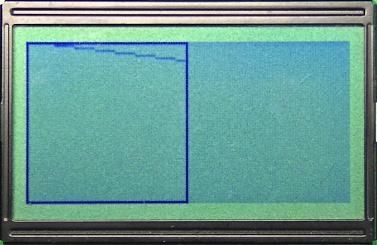
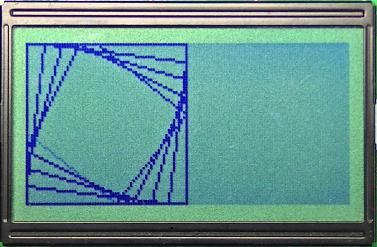
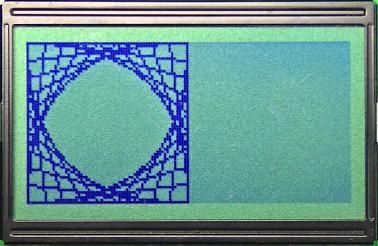
他にも色々と、グラフィック表示のための関数があるのですが、別のページにリファレンスマニュアルとしてまとめます。
次のページでは、Arduinoのスケッチからコントラストを調整する方法について考えてみます。
 |
商品名 | Arduino Uno用ブートローダスケッチライタシールドキット |
| 税抜き小売価格 | 1440円 | |
| 販売店 | スイッチサイエンス | |
| サポートページ | Arduino Uno用ブートローダライタシールドキットサポートページ |
 |
商品名 | Arduino用ブートローダ/スケッチライタキット |
| 税抜き小売価格 | 3000円 | |
| 販売店 | スイッチサイエンス | |
| サポートページ | Arduino用ブートローダ/スケッチライタキットサポートページ |
